Mainos
Hienoa Nexus-laitteiden kuten Nexus 4 Google Nexus 4 -arviointi ja lahjaVaikka olenkin iPhonen käyttäjä ja olen ollut siitä lähtien, kun myöhäinen Steve Jobs ilmoitti ensimmäisen sukupolven iPhonesta jo vuonna 2007, olen yrittänyt pitää avoimena kannattavia vaihtoehtoja ... Lue lisää ja Nexus 10 Google Nexus 10 -arviointi ja lahjaGoogle on äskettäin julkaissut useita mielenkiintoisia tuotteita, kuten Nexus 4, Nexus 7, Nexus 10 ja useita eri Chromebookeja. Olen äskettäin tarkistanut Samsung Chromebookin, ja Jackson on katsonut ... Lue lisää on, että ne ovat helposti päivitettävissä, niissä ei ole myyjien ja operaattoreiden tarjoamia pahoinpitelyohjelmia, ja heidät on tarkoitus sitoa. Google tietää, että nörtit haluaisivat mukauttaa laitteita sellaisiin, joten he eivät yritä estää sellaisia toimintoja - Nexus-laitteiden käynnistyslataus on helposti avattavissa, mikä avaa mahdollisuuksien maailman yhdellä ponnisteluilla komento. Nexus-laitteen omien tarpeiden mukaan laitteen juurtumiseen, juurtumiseen ja lukituksen avaamiseen on joitain tapoja.
Kuljettimen lukituksen avaaminen
Ennen kuin aloitamme, mennään yksi asia tieltä: kantolaitteen lukituksen avaaminen. Oletusarvon mukaan kaikki Nexus-laitteet, joissa on matkapuhelinominaisuudet, avautuvat (ainakin jos ostat sen Googlelta - en voi 100% taata samaa, jos ostit sen operaattorilta). Tekemättä mitään laitteelle, sinun pitäisi pystyä saamaan se toimimaan minkä tahansa kantoaallon kanssa - GSM-laite GSM-kantoaallolla, CDMA CDMA-kantoaallon kanssa, mutta ei sekoitettua ja sovitettua. Yksinkertaisesti sanottuna, tässä ei ole ifs, ands tai buts. Ja tuon tämän esiin vain siksi, että bootloaderin lukituksen ja operaattorin lukituksen välillä on ero. Vaikka operaattorin lukituksen avaaminen antaa sinun käyttää mitä tahansa yhteensopivaa operaattoria sen sijaan, että ostit laitteen, Käynnistyslataimen lukituksen avaaminen on ensimmäinen askel kykyyn muokata ohjelmistoa, joka on laitteessa, joka tarjoaa sinulle kaikki sen toiminnallisuutta. Nämä kaksi ovat täysin riippumattomia.
Varoitus käynnistysohjelman ja juurtumisen avaamisesta
Vaikka käynnistyslataimen lukituksen avaaminen on välttämätöntä, jotta laitteeseesi tehdään ohjelmistomuutoksia, sen jälkeen avataan se tahtoa Pyyhi laite kokonaan. Tavalla tai toisella, sinun on asetettava laite uudelleen. Jotta se olisi helpompaa, on parasta varmuuskopioida laitteesi esimerkiksi sovelluksella Titaani varmuuskopio Kuinka varmuuskopioida Android-laite oikeinNäin voit varmuuskopioida Android-laitteen täysin suojaamalla valokuvia, tekstiviestejä, yhteystietoja ja kaikkea muuta. Lue lisää ensin ennen jatkamista. Vaikka juurtuminen antaa sinulle pääsyn enemmän järjestelmäominaisuuksiin, se voi estää sinua vastaanottamasta järjestelmäpäivityksiä Googlelta (tämä on taattu totuus, jos vilkutat toista ROM-levyä), ja Google Wallet valittaa sinusta käyttämällä epävarmaa laitetta (vaikka se ei estä sinua jompikumpi). Viimeinkin jotkut ihmiset väittävät myös, että akun suorituskyky heikkenee - yleensä negatiivisesti, ellet ota käyttöön akun säästötoimenpiteitä jälkeenpäin.
Työkalupakin reitti
Nexus-laitteen juurtumiseen, juurtumiseen ja käynnistysohjelman lukituksen avaamiseen on kaksi pääreittiä - työkalupakin reitti ja manuaalinen reitti. Työkalupakki antaa sinulle sovelluksen työskennellä sen kanssa, joka käytännössä tekee kaiken likaisen työn; manuaalinen reitti antaa sinulle kaiken likaisen työn itse tehdä, mutta älä usko, että se on välttämättä vaikeaa.
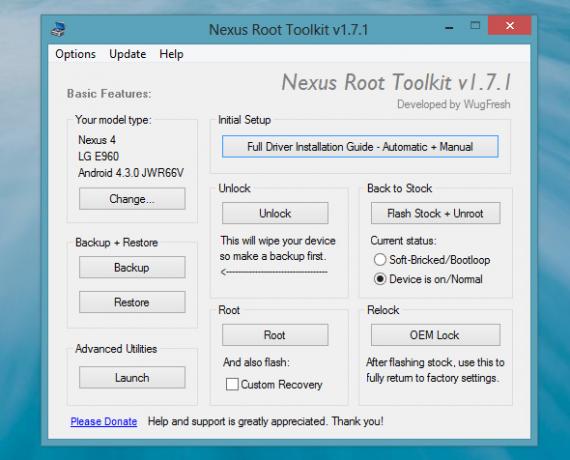
Wugin työkalupakki on suositeltava työkalu kaiken tarvittavan tekemiseen Nexus-laitteellasi. Vain Windows-ohjelmana Mac OS X: n ja Linuxin käyttäjien on siirryttävä manuaaliseen reittiin, elleivät he pysty löytää omat työkalupakin vaihtoehtonsa, mutta on suositeltavaa tehdä manuaalinen reitti käyttäjille järjestelmiin. Wugin työkalupakki huolehtii käytännössä kaikesta puolestasi. Ainoa mitä sinun täytyy tehdä, on valita, minkä laitteen kanssa haluat työskennellä, ja pikaviestin jälkeen kuinka voit ottaa USB-virheenkorjauksen käyttöön laitteellasi, sinulle näytetään ikkuna, joka sisältää useita painikkeet. Haluat todennäköisesti tehdä automaattisen alkuasennuksen, jotta tietokoneesi käyttää oikeita ohjaimia kommunikoimaan Nexus-laitteen kanssa. Kun se on valmis, voit vapauttaa laitteen lukituksen, juurruttaa ja juurruttaa laitteen yhdellä napin painalluksella. Edistyneissä apuohjelmissa voit suorittaa myös useita muita tehtäviä, mukaan lukien zip-tiedostojen lataaminen sivulle vilkkuvaksi, palauttamiseksi varastojen palauttaminen ja ydin, käynnistä kone uudelleen ja asenna APK: t käsin. Oikeasti, se on kaikki mitä voit koskaan haluta tehdä tällaisen kanssa apuohjelma.
Manuaalinen reitti
Manuaalisen reitin ottaminen on varmasti haastavampaa kuin yhden painikkeen painaminen, mutta jos olet jo tekemässä jotain yhtä vakavaa kuin juurtuminen / lukituksen avaaminen Nexus-laitteelle, saatat haluta ymmärtää hieman enemmän siitä, mitä todella tapahtuu, kun napsautat sitä painiketta. Lisäksi voit käyttää mitä tahansa tietokonetta, jolla sinulla on käyttöoikeus, kun sinulla on taitoja tehdä se käsin.
Ennen aloittamista haluat asentaa Android SDK -työkalut tietokoneellesi, jotta voit käyttää työkaluja, kuten pikakäynnistys ja adb. Muuten et voi kommunikoida Nexus-laitteesi kanssa.

Nexus-laitteen lukituksen avaaminen on todella yksinkertaista. Käynnistä se pikakäynnistystilaan - Nexus 4: ssä tämä tehdään pitämällä Power + Volume Down -painikkeita samanaikaisesti. Kun näet yllä olevan kaltaisen näytön, avaa komentorivipääte ja (olettaen, että käytät Linuxia; säädä hieman muiden käyttöjärjestelmien mukaan) sudo pikakäynnistyslaitteet. Jos tästä komennosta tulee jotain, tietokone tunnistaa Nexus-laitteen. Kirjoita sitten sudo fastboot oem avaa ja hyväksy Nexus-laitteen varoitus siirtymällä äänenvoimakkuuspainikkeilla ja hyväksymällä virtapainike. Onnittelut, Nexus-laitteesi on nyt avattu!
Manuaalinen juurtuminen on vähän hankala, koska Androidin (sen Googlen toimittaman, joka alun perin tuli laitteen mukana) osakeversion juurtuminen oli aikaisemmin melko hankala. Ainakin Nexus-laitteella sinun tarvitsee vain ladata vilkkuva CF-Auto-Root tiedosto ja flash-tiedosto laitteelle, antaen sinulle pääsyn pääkäyttäjään. Sinun on kuitenkin todennäköisesti jouduttava käyttämään mukautettua palautusta, ja kun olet siinä voi myös asentaa mukautetun ROM-laitteen laitteellesi (joka ei vaadi ylimääräistä flash-muistia) CF-Auto-Root).
Laitteen käynnistäminen on lähes mahdotonta tekemättä vilkkuvaa varastoa takaisin laitteellesi. Sinun on ladattava uusin tehdaskuva Googlen Android Developer Images -sivusto, ja siirrä kaksi mukana olevaa .img-tiedostoa .zip-tiedostosta erilliseen kansioon ja avaa sitten toissijainen .zip-tiedosto ja siirrä myös .img-tiedostot samaan erilliseen kansioon.

Kirjoita sitten seuraavat komennot tietokoneeseesi, kun se on kytketty Nexus-laitteeseen:
-
sudo pikakäynnistyslaitteet(varmistaaksesi, että tietokone näkee Nexus 4: n) -
sudo fastboot flash bootloader bootloader_xxxx.img(Korvaa bootloader_xxxx.img todellisella tiedostonimellä) sudo fastboot reboot-bootloader-
sudo pikakäynnistyksellinen radioradio_xxxx.img(Korvaa radio_xxxx.img todellisella tiedostonimellä. Android 4.3: n version tulee loppua .84) sudo fastboot reboot-bootloadersudo pikakäynnistyksen salamajärjestelmä system.imgsudo fastboot flash userdata userdata.imgsudo fastboot flash boot boot.imgsudo pikakäynnistyksen salaman palautus recovery.img-
sudo pikakäynnistyksen välimuisti(vanhan järjestelmän vanhojen jäljen poistamiseksi) - VALINNAINEN:
sudo pikakäynnistyksen lukitus(tämä lukitsee käynnistyslaitteen uudelleen, jotta estetään tulevaa nipistymistä laitteen kanssa, ts. pakottaa "avaamaan" käynnistyslaitteen uudelleen ja pyyhkimään laitetta ennen niputtamista) sudo fasboot reboot
johtopäätös
Sinun pitäisi nyt palata täysin varastomäärityksiin Nexus-laitteellesi! Leikkiminen Nexus-laitteella on hauskaa, ja se tarjoaa loistavan oppimiskokemuksen siitä, kuinka harkita Androidin käyttöä. Ennen kaikkea se voi tarjota paljon ylimääräisiä toimintoja (kuten Nexus 4: n LTE-toiminnot Kuinka ottaa LTE käyttöön Nexus 4: ssä (se voidaan tehdä)Tiesitkö, että Nexus 4: llä on todella LTE-toiminnot? Ehdoton totuus on, että kyllä, siinä on itse asiassa LTE, riippumatta siitä, mitä Google tai joku muu yrittää kertoa sinulle ... Lue lisää ), jota ei ole rakennettu itse Androidiin - sinun on vain mentävä etsimään se itse.
Oletko tyytynyt Nexus-laitteesi kanssa? Onko neuvoja aloittelijoille? Kerro meille kommenteista!
Kuvahyvitys: drukelly
Danny on Pohjois-Teksasin yliopiston vanhempi, joka nauttii kaikista avoimen lähdekoodin ohjelmistojen ja Linuxin ominaisuuksista.
